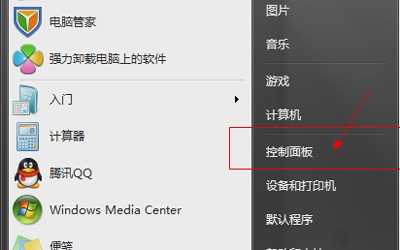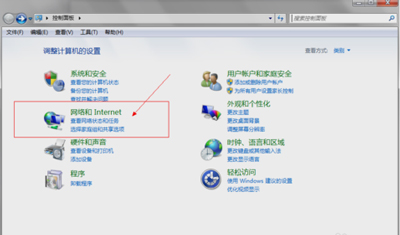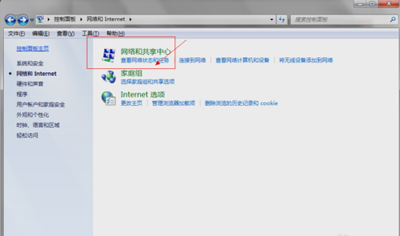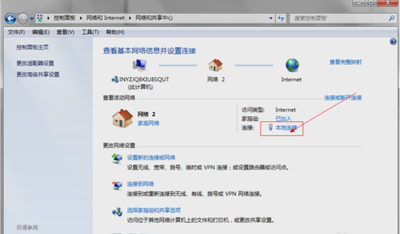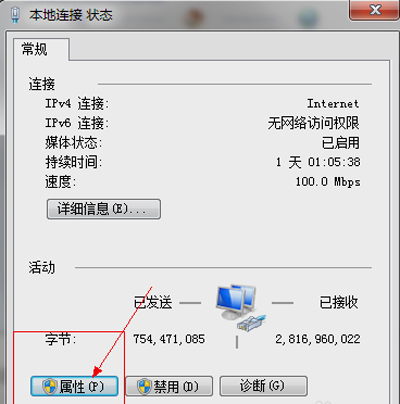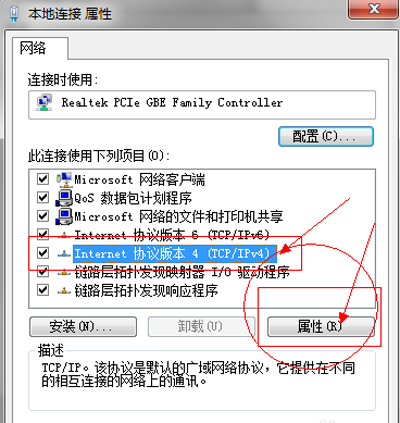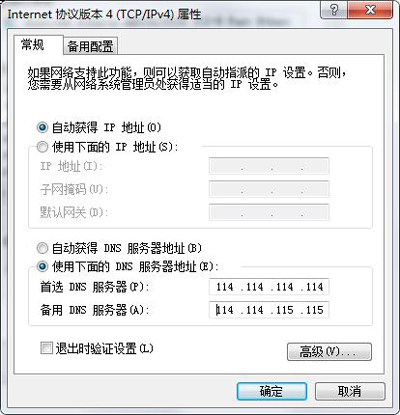电脑DNS被劫持怎么办 DNS劫持的解决方法
DNS被劫持怎么办?系统DNS被劫持后往往会进入一些有害的网站,并下载恶意软件,容易出现账号密码被盗的问题,那么本文就给大家介绍DNS被劫持的解决方法。
解决方法:
首先,点开始菜单,然后再点控制面板。
然后,在控制面板中找到“网络和internet”并打开。
接着,在打开之后,再点“网络和共享中心”。
下一步,在找到并点击“本地连接”。
然后,点进去之后再点“属性”。
再在属性页面找到协议版本4,并点击属性。
最后,在协议版本4属性页面选择输入以下地址,首选DNS服务器:114.114.114.114;备用 DNS 服务器:114.114.115.115点击确认。
其他DNS常见问题解答:
网站打不开怎么办 快速清理DNS缓存的方法
微博中网页链接地址打不开提示临时DNS错误的解决方法
电脑系统提示DNS服务器未响应的解决方法
相关文章
- 谷歌浏览器清理DNS缓存方法教程
- Edge浏览器dns出错怎么办?Edge浏览器dns出错的解决方法
- 谷歌浏览器DNS_PROBE_FINISHED_NXDOMAIN是什么意思?怎么解决?
- win10系统出现DNS异常上不了网怎么解决?
- DNS解析失败怎么办 DNS无法解析的解决方法
- Win7电脑dns配置错误怎么办?电脑dns配置错误如何解决?
- 清除dns缓存执行期间函数出了问题的解决方法
- Win7注册表被篡改怎么办?DNS被篡改解决方法
- Win7系统不能上网怎么办 修改DNS解决电脑不能上网的方法
- win7dns异常上不了网_win7dns异常上不了网修复教程
- windows10系统出现DNS异常上不了网的解决方法
- DNS服务器未响应怎么办-DNS服务器未响应解决方法
- dns出错?Win10系统dns服务器未响应的修复方法
- 电脑dns异常怎么修复-电脑dns异常修复方法介绍
- 浏览器的DNS默认缓存时间
- Win7如何设置DNS服务器?Win7本地连接的ip设置方法
相关推荐
-
UsbEAm Consoles DNS(SteamDNS优选) V1.5 免费版

Steam平台上游戏资源众多,但是有个烦恼就是steam游戏下载速度非常慢,UsbEAm Consoles DNS(SteamDNS优选)就是一款有效提高Steam网速的工具,轻松解决Steam下载游戏慢的问题,快速更新游戏。
-
Simple DNS Plus(DNS服务器)V8.0.110 绿色版

Simple DNS Plus是一款微软旗下的DNS服务器软件,用户可以软件将NDS记录进行缓存从而加快上网的速度,如果用户拥有的域名的话,那这款软件就更加得下载了,它可以帮助我们管理域名而IP地址,大大提升我们的工作效率。
-
MTools(快速配置IP和DNS) V1.0 免费版

MTools软件界面简洁,操作简单,使用免费,用户通过MTools可以自动获取IP和DNS的配置参数并对其进行自定义设置,有需要的可以下载。
-
UsbEAm Consoles DNS V1.3 最新版

UsbEAm Consoles DNS是一款很优秀的多平台dns辅助工具,利用该软件可以监听本地dns服务,还能将主机对应服务域名重定向到更高可用性的服务器地址,且使用方法简单,采用傻瓜式操作,电脑小白也能轻松上手。
-
DnSpy反编译工具 V6.1.8 破解版

dnSpy是一款net程序的反编译工具,主要功能就是对net程序进行反编译,支持代替库文档。dnSpy下载下来之后可以不用拆包直接启动可执行文件就可以完全访问dnSpy的功能了。dnSpy拥有反编译器、调试器、十六进制编辑器和程序集编辑器。